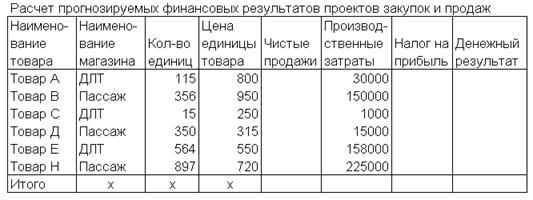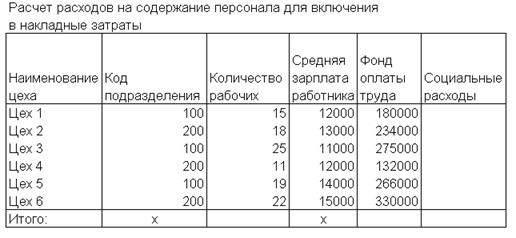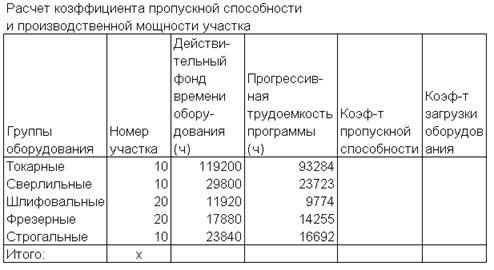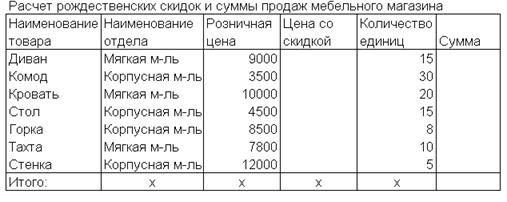Заглавная страница Избранные статьи Случайная статья Познавательные статьи Новые добавления Обратная связь FAQ Написать работу КАТЕГОРИИ: ТОП 10 на сайте Приготовление дезинфицирующих растворов различной концентрацииТехника нижней прямой подачи мяча. Франко-прусская война (причины и последствия) Организация работы процедурного кабинета Смысловое и механическое запоминание, их место и роль в усвоении знаний Коммуникативные барьеры и пути их преодоления Обработка изделий медицинского назначения многократного применения Образцы текста публицистического стиля Четыре типа изменения баланса Задачи с ответами для Всероссийской олимпиады по праву 
Мы поможем в написании ваших работ! ЗНАЕТЕ ЛИ ВЫ?
Влияние общества на человека
Приготовление дезинфицирующих растворов различной концентрации Практические работы по географии для 6 класса Организация работы процедурного кабинета Изменения в неживой природе осенью Уборка процедурного кабинета Сольфеджио. Все правила по сольфеджио Балочные системы. Определение реакций опор и моментов защемления |
Используя логические функции, предусмотреть в формуле деление на 0.Содержание книги
Похожие статьи вашей тематики
Поиск на нашем сайте
1. Данные графы «Наименование предприятия» ввести с использованием команды Данные\Проверка. 2. В отдельной графе осуществить пересчет месячного дохода в рублях в долларовый эквивалент. Значение курса доллара ввести в ячейку А12. 3. Выбрать фамилии семей, у которых месячный доход выше среднего. Результат поместить в отдельную область рабочего листа. 4. Отсортировать данные таблицы по наименованию предприятия и убыванию месячного дохода. 5. Создать сводную таблицу для расчета максимального месячного дохода по каждому предприятию. 6. Оформить таблицу по образцу. 7. Изменить начертание шрифта заголовка. 8. Шапку таблицы оформить при помощи заливки. 9. Построить гистограмму, отражающую суммы месячного дохода и остатка на домашние расходы работников. Дать название графику, показать легенду. Вывести значение максимального и минимального месячного дохода. Задание 6
Сумма налога, подлежащая взносу в бюджет = Фактические затраты * Ставка налога. Ставка налога равна 10%, если фактические затраты на рекламу меньше 320 тыс. руб., в противном случае ставка налога равна 5%.
1. В ячейке А12 рассчитать среднюю величину фактических расходов на рекламу. 2. Выбрать кварталы, в которых величина фактических расходов на рекламу меньше 300 тыс.руб. или больше 350 тыс.руб. Результат поместить в отдельную область рабочего листа. 3. В отдельной графе осуществить пересчет суммы налога в рублях в долларовый эквивалент. Значение курса доллара ввести в ячейку А8. 4. Отсортировать данные таблицы по возрастанию ставки налога и по убыванию фактических затрат на рекламу. 5. Создать сводную таблицу для расчета средней величины фактических затрат на рекламу для каждой ставки налога. 6. Оформить таблицу по образцу. 7. Выровнять по центру данные таблицы, представить числовые данные с точностью до 2-х знаков после запятой. 8. Зафиксировать шапку таблицы. 9. Построить смешанный график (две оси У), отражающий величину фактических затрат на рекламу и сумму налога в бюджет. Дать название графику и показать легенду.
Задание 7
Чистые продажи = Цена единицы товара * Количество единиц. Налог на прибыль = (Чистые продажи - Производственные затраты) * 24%. Денежный результат = Чистые продажи - Производственные затраты - Налог на прибыль.
1. Данные графы «Наименование магазина» ввести с использованием команды Данные\Проверка. 2. В ячейке А12 рассчитать средние производственные затраты. 3. Выбрать товары, у которых производственные затраты выше средних. Результат поместить в отдельную область рабочего листа. 4. В отдельной графе осуществить пересчет денежного результата в долларовый эквивалент. Значение курса доллара ввести в ячейку В12. 5. Отсортировать данные таблицы по наименованию магазина и убыванию цены товара. 6. Создать сводную таблицу для расчета суммы чистых продаж и денежного результата по каждому магазину. 7. Оформить таблицу по образцу. 8. Изменить начертание шрифта заголовка. 9. Шапку таблицы оформить при помощи заливки. 10. Построить гистограмму, отражающую величину производственных затрат и денежного результата. Дать название графику и показать легенду. Задание 8
Фонд производственного развития = 50% от чистой прибыли по соответствующему году, если чистая прибыль меньше 20000, в противном случае – 40%. Социальная сфера = 45% от чистой прибыли, если чистая прибыль меньше 20000, в противном случае – 50%. Дивиденды = 5% от чистой прибыли, если чистая прибыль меньше 20000, в противном случае – 10%.
1. В ячейке А12 рассчитать максимальную чистую прибыль за 5 лет. 2. Отсортировать графы таблицы по возрастанию чистой прибыли. 3. Добавить итоговую графу «Итого за 2001 – 2005 г.г.» и рассчитать соответствующие суммы. 4. Оформить таблицу по образцу. 5. Выровнять по центру данные таблицы, представить числовые данные с точностью до 2-х знаков после запятой. 6. Зафиксировать шапку и первую графу таблицы. 7. Построить круговую диаграмму, отражающую структуру распределения прибыли за период 2001 – 2005 г.г. Обеспечить вывод названий направлений распределения прибыли около каждого сектора и соответствующий процент. Дать название диаграмме. Самый большой сектор вырезать. Задание 9
Износ = Первоначальная стоимость *Коэффициент износа. Остаточная стоимость = Первоначальная стоимость – Износ.
1. Данные графы «Коэффициент износа» ввести с использованием команды Данные\Проверка. 2. В ячейке А12 рассчитать среднее значение износа объектов. 3. Выбрать объекты, у которых значение износа выше среднего. Результат поместить в отдельную область рабочего листа. 4. Отсортировать данные таблицы по возрастанию коэффициента износа и убыванию остаточной стоимости. 5. Создать сводную таблицу для расчета максимальной первоначальной стоимости и минимальной остаточной стоимости по каждому коэффициенту износа. 6. Оформить таблицу по образцу. 7. Изменить начертание шрифта заголовка. 8. Шапку таблицы оформить при помощи заливки. 9. Построить гистограмму, отражающую величину первоначальной и остаточной стоимости объектов. Дать название графику и показать легенду.
Задание 10
Налог на прибыль = (Доход от продаж – Затраты на приобретение – Прочие затраты) * 24%. Чистая прибыль = Доход от продаж – Затраты на приобретение – Прочие затраты – Налог на прибыль. 1. Данные графы «Наименование головной фирмы» ввести с использованием команды Данные\Проверка. 2. Выбрать предприятия, у которых доход от продаж выше среднего. Результат поместить в отдельную область рабочего листа. 3. Отсортировать данные таблицы по наименованию головной фирмы и возрастанию чистой прибыли. 4. Создать сводную таблицу для расчета сумм денежного дохода и чистой прибыли по каждой фирме. 5. В отдельной графе осуществить пересчет чистой прибыли в долларовый эквивалент. Значение курса доллара ввести в ячейку А12. 6. Оформить таблицу по образцу. 7. Выровнять по центру данные таблицы, представить числовые данные с точностью до 2-х знаков после запятой. 8. Зафиксировать шапку таблицы. 9. Построить гистограмму, отражающую величину денежного дохода и чистой прибыли. Дать название графику и показать легенду.
Задание 11
Объем продаж = Цена единицы товара * Объем выпечки. В %% к объему продаж = Объем продаж / Общий объем продаж (Итого) * 100. 1. Данные графы «Вес» ввести с использованием команды Данные\Проверка. 2. Используя логические функции. предусмотреть в формуле деление на 0. 3. В ячейке А12 рассчитать средний объем продаж. 4. Выбрать продукцию, объем продаж которой выше среднего. Результат поместить в отдельную область рабочего листа. 5. Отсортировать данные таблицы по возрастанию веса изделия и по убыванию объема выпечки. 6. Создать сводную таблицу для расчета минимального объема выпечки и максимального объема продаж по каждому весу изделия. 7. Оформить таблицу по образцу. 8. Изменить начертание шрифта заголовка. 9. Шапку таблицы оформить при помощи заливки. 10. Построить круговую диаграмму, показывающую объем продаж продукции. Обеспечить вывод названия продукции около каждого сектора и соответствующий процент в общем объеме. Дать название диаграмме, самый большой сектор вырезать.
Задание 12
Сумма поставки = Расход сырья * Цена кг сырья. Объем поставки = Расход сырья / 30, если количество кг в мешке = 30, в противном случае – делить на 50. 1. Данные графы «Количество кг в мешке» ввести с использованием команды Данные\Проверка. 2. В ячейке А12 рассчитать среднюю процентную кредитную ставку. 3. При помощи расширенного фильтра выбрать наименование сырья, расход которого больше 1000 и меньше 30000 кг. 4. Отсортировать данные таблицы по возрастанию количества кг в мешке и убыванию расхода сырья. 5. Создать сводную таблицу, рассчитав средний расход сырья и максимальный объем поставки для мешков с одинаковым весом. 6. Оформить таблицу по образцу. 7. Выровнять по центру данные таблицы, представить числовые данные с точностью до 2-х знаков после запятой. 8. Зафиксировать шапку таблицы. 9. Построить круговую диаграмму, показывающую объем поставки сырья. Обеспечить вывод названия продукции около каждого сектора и соответствующий процент в общем объеме. Дать название диаграмме, самый большой сектор вырезать. Задание 13
Фонд оплаты труда = Средняя зарплата работника * Количество рабочих. Социальные расходы = Фонд оплаты труда * 50%, если фонд оплаты труда меньше 200000, в противном случае – на 40%. 1. Данные графы «Код подразделения» ввести с использованием команды Данные\Проверка. 2. В ячейке А12 рассчитать среднюю величину социальных расходов по предприятию. 3. Выбрать цехи, у которых социальные расходы ниже среднего значения по предприятию. Результат поместить в отдельную область рабочего листа. 4. Отсортировать данные таблицы по возрастанию кода подразделения и убыванию количества рабочих. 5. Создать сводную таблицу для расчета по каждому коду подразделения фонда оплаты труда и количества рабочих. 6. Оформить таблицу по образцу. 7. Изменить начертание шрифта заголовка. 8. Шапку таблицы оформить при помощи заливки. 9. Построить гистограмму, отражающую фонд оплаты труда и социальные расходы цехов. Дать название графику и показать легенду. Задание 14
Процент депозита = 80%, если сумма вклада меньше $5000, в противном случае 85%. Сумма процентов депозита в месяц = Сумма вклада * % депозита (годовой) / 12. Сумма к выплате = Сумма вклада + Сумма %% депозита в месяц. 1. В ячейке А12 рассчитать среднюю сумму вклада. 2. Выбрать вкладчиков, у которых сумма вклада выше среднего значения. Результат поместить в отдельную область рабочего листа. 3. Отсортировать данные таблицы по возрастанию процента депозита и убыванию суммы вклада. 4. Создать сводную таблицу для расчета количества вкладчиков и минимальной суммы вклада по разным процентам депозита. 5. В отдельной графе осуществить пересчет суммы вклада в рублевый эквивалент. Значение курса доллара ввести в ячейку А13. 6. Оформить таблицу по образцу. 7. Выровнять по центру данные таблицы, представить числовые данные с точностью до 2-х знаков после запятой. 8. Зафиксировать шапку таблицы. 9. Построить гистограмму, отражающую величину вклада и сумму к выплате. Дать название графику и показать легенду. Вывести значения для минимальной и максимальной суммы вклада. Задание 15
Коэффициент оборач. ДЗ = Выручка от реализации / ДЗ. Коэффициент оборач. КЗ = Затраты на производство продукции / КЗ. 1. Данные графы «Специализация» ввести с использованием команды Данные\Проверка. 2. Используя логические функции, предусмотреть в формуле деление на 0. 3. В ячейке А12 рассчитать средний коэффициент оборачиваемости ДЗ. 4. Выбрать предприятия, у которых коэффициент оборачиваемости ДЗ ниже среднего значения. Результат поместить в отдельную область рабочего листа. 5. Отсортировать данные таблицы по специализации предприятия и по убыванию затрат на производство продукции. 6. Создать сводную таблицу для расчета максимальной выручки от реализации и минимальных затрат на производство по каждой специализации предприятия. 7. Оформить таблицу по образцу. 8. Изменить начертание шрифта заголовка. 9. Шапку таблицы оформить при помощи заливки. 10. Построить гистограмму, отражающую выручку от реализации и затраты на производство продукции. Дать название графику и показать легенду. Задание 16
Коэффициент пропускной способности = Действительный фонд времени оборудования / Прогрессивная трудоемкость программы. Коэффициент загрузки оборудования = Прогрессивная трудоемкость программы / Действительный фонд времени оборудования. 1. Данные графы «Номер участка» ввести с использованием команды Данные\Проверка. 2. Используя логические функции, предусмотреть в формуле деление на 0. 3. В ячейке А12 рассчитать максимальный коэффициент загрузки оборудования. 4. При помощи расширенного фильтра выбрать группы оборудования, у которых действительный фонд времени оборудования больше 100000 или прогрессивная трудоемкость программы меньше 10000. Результат поместить в отдельную область рабочего листа. 5. Отсортировать данные таблицы по возрастанию номера участка и по убыванию коэффициента загрузки оборудования. 6. Создать сводную таблицу для расчета среднего значения коэффициента пропускной способности и коэффициента загрузки оборудования по каждому номеру участка. 7. Оформить таблицу по образцу. 8. Выровнять по центру данные таблицы, представить числовые данные с точностью до 2-х знаков после запятой. 9. Зафиксировать шапку таблицы. 10. Построить гистограмму, отражающую коэффициент пропускной способности и коэффициент загрузки оборудования. Дать название графику и показать легенду. Задание 17
Налог на пользователей автодорог = Выручка от реализации * 0,3%. Сбор на содержание объектов соц.культ. = Выручка от реализации * 0,15%. Балансовая прибыль = Выручка от реализации - Налог на пользователей автодорог - Сбор на содержание объектов соц.культ + Сумма %% по кредиту. 1. Данные графы «Сумма %% по кредиту» ввести с использованием команды Данные\Проверка. 2. В ячейке А12 рассчитать среднюю балансовую прибыль. 3. Выбрать предприятия, у которых балансовая прибыль выше среднего значения. Результат поместить в отдельную область рабочего листа. 4. Отсортировать данные таблицы по возрастанию суммы %% по кредиту и убыванию выручки от реализации. 5. Создать сводную таблицу для расчета количества предприятий, получивших одинаковую сумму процентов по кредиту. 6. Оформить таблицу по образцу. 7. Изменить начертание шрифта заголовка. 8. Шапку таблицы оформить при помощи заливки. 9. Построить гистограмму, отражающую выручку от реализации и балансовую прибыль. Дать название графику и показать легенду. Задание 18
Рентабельность активов = Чистая прибыль / Активы предприятия *100. Рентабельность капитала = Чистая прибыль / Собственный капитал * 100.
1. Данные графы «Код фирмы» ввести с использованием команды Данные\Проверка. 2. Используя логические функции, предусмотреть в формулах деление на 0. 3. В ячейке А12 рассчитать среднюю рентабельность капитала. 4. Выбрать предприятия, у которых рентабельность капитала выше средней. Результат поместить в отдельную область рабочего листа. 5. Отсортировать данные таблицы по коду фирмы и возрастанию чистой прибыли. 6. Создать сводную таблицу для расчета суммы чистой прибыли и максимальной рентабельности капитала по каждому коду фирмы. 7. Оформить таблицу по образцу. 8. Выровнять по центру данные таблицы, представить числовые данные с точностью до 2-х знаков после запятой. 9. Зафиксировать шапку таблицы. 10. Построить гистограмму, отражающую чистую прибыль и собственный капитал. Дать название графику и показать легенду. Задание 19
Собственные оборотные средства = Собственные источники средств – Основные средства. Коэффициент обеспеченности = Собственные оборотные средства * 33%.
1. Данные графы «Код головной фирмы» ввести с использованием команды Данные\Проверка. 2. В ячейке А12 рассчитать средний коэффициент обеспеченности. 3. Выбрать предприятия, у которых собственные источники средств ниже максимального значения. Результат поместить в отдельную область рабочего листа. 4. Отсортировать данные таблицы по коду головной фирмы и возрастанию коэффициента обеспеченности. 5. Создать сводную таблицу для расчета по каждому коду головной фирмы суммы основных средств, а также запасов и затрат. 6. Оформить таблицу по образцу. 7. Изменить начертание шрифта заголовка. 8. Шапку таблицы оформить при помощи заливки. 9. Построить смешанный график (две оси У), отражающий собственные оборотные средства и коэффициент обеспеченности. Дать название графику и показать легенду. Задание 20
Сумма наценки = Оптовая цена *30%, если оптовая цена >1000, в противном случае - умножить на 40%. Розничная цена = Оптовая цена + Сумма наценки. Сумма = Розничная цена * Количество. 1. Данные графы «Код склада» ввести с использованием команды Данные\Проверка. 2. В ячейке А12 рассчитать максимальную цену товара. 3. Выбрать наименование товаров, которых было отпущено со складов в количестве больше 20 или по цене больше 2000. Результат поместить в отдельную область рабочего листа. 4. Отсортировать данные таблицы по возрастанию кода склада и убыванию оптовой цены. 5. Создать сводную таблицу для расчета количества наименований изделий, отпускаемых с каждого склада. 6. Оформить таблицу по образцу. 7. Выровнять по центру данные таблицы, представить числовые данные с точностью до 2-х знаков после запятой. 8. Зафиксировать шапку таблицы. 9. Построить гистограмму, отражающую оптовую и розничную цены товаров. Дать название графику и показать легенду.
Задание 21
Торговая наценка =Сумма поступлений * 10%, если сумма поступлений больше 10000000, в противном случае - 20%. Сумма товаров на складе = Сумма поступлений + Торговая наценка. 1. Данные графы «Дата» ввести с использованием команды Данные\Проверка. 2. В ячейке А12 рассчитать минимальную сумму поступлений. 3. В отдельной графе осуществить пересчет суммы поступлений в рублях в долларовый эквивалент. Значение курса доллара ввести в ячейку В12. 4. Выбрать поставщиков, у которых дата поступления 04.03.04, а сумма поступлений больше 10000000. Результат поместить в отдельную область рабочего листа. 5. Отсортировать данные таблицы по возрастанию даты поступления и убыванию суммы поступлений. 6. Создать сводную таблицу для расчета по каждой дате общей суммы поступлений и долю поступлений в общем объеме. 7. Оформить таблицу по образцу. 8. Изменить начертание шрифта заголовка. 9. Шапку таблицы оформить при помощи заливки. 10. Построить круговую диаграмму, показывающую сумму поступления товаров. Обеспечить вывод названия товара около каждого сектора и соответствующий процент в общем объеме. Дать название диаграмме, самый большой сектор вырезать. Задание 22
Стоимость сырья = Цена 1 кг сырья * Расход сырья. Всего стоимость материалов = Стоимость сырья + Стоимость фурнитуры.. 1. Данные графы «Цена 1-го кг сырья» ввести с использованием команды Данные\Проверка. 2. В ячейке А12 рассчитать средний расход сырья. 3. Выбрать изделия, у которых расход сырья ниже среднего. Результат поместить в отдельную область рабочего листа. 4. Отсортировать данные таблицы по возрастанию цены и убыванию расхода сырья. 5. Создать сводную таблицу для расчета максимального расхода сырья по изделиям с одинаковой ценой сырья. 6. Оформить таблицу по образцу. 7. Выровнять по центру данные таблицы, представить числовые данные с точностью до 2-х знаков после запятой. 8. Зафиксировать шапку таблицы. 9. Построить гистограмму, отражающую стоимость сырья и стоимость материалов. Дать название графику и показать легенду. Задание 23
Всего = Стоимость материалов + Зарплата рабочим. Общехозяйственные затраты = Всего * 30%, если стоимость материалов больше 1500, в противном случае – 35%. Себестоимость изделия = Всего + Общехозяйственные затраты.
1. Данные графы «Код продукции» ввести с использованием команды Данные\Проверка. 2. В ячейке А12 рассчитать среднюю себестоимость изделий. 3. Выбрать изделия, себестоимость которых выше средней. Результат поместить в отдельную область рабочего листа. 4. Отсортировать данные таблицы по возрастанию кода продукции и убыванию себестоимости изделия. 5. Создать сводную таблицу для расчета минимальной себестоимости и максимальной стоимости материалов. 6. Оформить таблицу по образцу. 7. Изменить начертание шрифта заголовка. 8. Шапку таблицы оформить при помощи заливки. 9. Построить круговую диаграмму, показывающую объем общехозяйственных затрат. Обеспечить вывод названия изделия около каждого сектора и соответствующий процент в общем объеме. Дать название диаграмме, самый большой сектор вырезать. Задание 24
Плановая прибыль = Себестоимость изделия * 25%, если себестоимость больше 2000, в противном случае – 20%. Отпускная цена = Себестоимость изделия + Плановая прибыль НДС = Отпускная цена *20%. Оптовая цена = Отпускная цена +НДС.
1. Данные графы «Классификационный код» ввести с использованием команды Данные\Проверка. 2. В ячейке А12 рассчитать максимальную плановую прибыль. 3. Выбрать изделия, у которых классификационный номер 1001 и себестоимость меньше 2000. Результат поместить в отдельную область рабочего листа. 4. Отсортировать данные таблицы по возрастанию классификационного номера и убыванию себестоимости изделия. 5. Создать сводную таблицу для расчета средней себестоимости по каждому классификационному номеру изделий. 6. Оформить таблицу по образцу. 7. Выровнять по центру данные таблицы, представить числовые данные с точностью до 2-х знаков после запятой. 8. Зафиксировать шапку таблицы. 9. Построить гистограмму, отражающую отпускную и оптовую цену. Дать название графику и показать легенду. Задание 25
Отклонение = Норма запаса – Остаток. Процент отклонения = Остаток / Норма запаса * 100. 1. Данные графы «Код склада» ввести с использованием команды Данные\Проверка. 2. Используя логические функции, предусмотреть в формуле деление на 0. 3. В ячейке А12 рассчитать среднюю норму запаса. 4. Выбрать материалы, норма запаса которых ниже средней. Результат поместить в отдельную область рабочего листа. 5. Отсортировать данные таблицы по возрастанию кода склада и убыванию остатка материала. 6. Создать сводную таблицу для расчета количества материалов по каждому коду склада. 7. Оформить таблицу по образцу. 8. Изменить начертание шрифта заголовка. 9. Шапку таблицы оформить при помощи заливки. 10. Построить гистограмму, отражающую норму запаса труда и остаток материалов. Дать название графику и показать легенду. Задание 26
Коэффициент общей финансовой независимости = Собственные источники средств / Сумма актива баланса *100.. 1. Данные графы «Код группы предприятий» ввести с использованием команды Данные\Проверка. 2. Используя логические функции. предусмотреть в формуле деление на 0. 3. В ячейке А12 рассчитать средний коэффициент общей финансовой независимости. 4. Выбрать предприятия, у которых коэффициент общей финансовой независимостиниже среднего. Результат поместить в отдельную область рабочего листа. 5. Отсортировать данные таблицы по возрастанию кода группы предприятий и убыванию суммы актива баланса. 6. Создать сводную таблицу для расчета максимальной суммы актива баланса по каждой группе предприятий. 7. Оформить таблицу по образцу. 8. Выровнять по центру данные таблицы, представить числовые данные с точностью до 2-х знаков после запятой. 9. Зафиксировать шапку таблицы. 10. Построить гистограмму, отражающую собственные источники средств и сумму актива баланса. Дать название графику и показать легенду. Задание 27
Пенсионный фонд = Всего начислено *1%. Подоходный налог = Всего начислено *12%. Сумма к выдаче = Всего начислено - Пенсионный фонд - Подоходный налог.
1. Данные графы «Отдел» ввести с использованием команды Данные\Проверка. 2. В ячейке А12 рассчитать среднюю зарплату по предприятию. 3. Выбрать работников, у которых зарплата ниже средней. Результат поместить в отдельную область рабочего листа. 4. Отсортировать данные таблицы по наименованию отдела и убыванию начисленной зарплаты. 5. Создать сводную таблицу для расчета количества работников и средней зарплаты в каждом отделе. 6. Оформить таблицу по образцу. 7. Изменить начертание шрифта заголовка. 8. Шапку таблицы оформить при помощи заливки. 9. Построить гистограмму, отражающую начисленную зарплату и сумму к выдаче. Дать название графику и показать легенду. Задание 28
Коэффициент пересчета = 1,2% если средний заработок больше 5000, в противном случае 1,5%. Итоговая сумма = Средний заработок * Коэффициент пересчета.
1. Данные графы «Год начисления» ввести с использованием команды Данные\Проверка. 2. В ячейке А12 рассчитать максимальный средний заработок. 3. Выбрать граждан, у которых год начисления пенсии 2001, а средний заработок больше 4000. Результат поместить в отдельную область рабочего листа. 4. Отсортировать данные таблицы по возрастанию года начисления пенсии и убыванию среднего заработка. 5. Создать сводную таблицу для расчета по каждому году начисления минимальной итоговой суммы пенсии. 6. Оформить таблицу по образцу. 7. Выровнять по центру данные таблицы, представить числовые данные с точностью до 2-х знаков после запятой. 8. Зафиксировать шапку таблицы. 9. Построить гистограмму, отражающую средний заработок и итоговую величину пенсии. Дать название графику и показать легенду. Задание 29
Розничная цена = Оптовая цена + Оптовая цена * 30%, если оптовая цена меньше 2000, в противном случае – 40%. Сумма = Розничная цена * Количество единиц.
1. Данные графы «Наименование отдела» ввести с использованием команды Данные\Проверка. 2. В ячейке А12 рассчитать максимальную оптовую цену. 3. Выбрать товары, у которых оптовая цена больше 1000 и меньше 2000. Результат поместить в отдельную область рабочего листа. 4. Отсортировать данные таблицы по наименованию отдела и наименованию товаров. 5. Создать сводную таблицу для расчета суммы продаж по каждому отделу. 6. Оформить таблицу по образцу. 7. Изменить начертание шрифта заголовка. 8. Шапку таблицы оформить при помощи заливки. 9. Построить гистограмму, отражающую оптовую и розничную цены. Дать название графику и показать легенду. Задание 30
Цена со скидкой = Розничная цена – Розничная цена * 5%, если розничная цена меньше 9000, в противном случае – 7%. Сумма = Цена со скидкой * Количество единиц.
1. Данные графы «Наименование отдела» ввести с использованием команды Данные\Проверка. 2. Выбрать наименование товара, у которых розничная цена меньше 10000, а количество проданных товаров больше 10. 3. Отсортировать данные таблицы по наименованию отдела и наименованию товаров. 4. Создать сводную таблицу для расчета суммы продаж и количества наименований товаров по каждому отделу. 5. Оформить таблицу по образцу. 6. Выровнять по центру данные таблицы, представить числовые данные с точностью до 2-х знаков после запятой. 7. Зафиксировать шапку таблицы. 8. Построить трехмерную гистограмму, отражающую розничную цену и цену со скидкой. Дать название графику и показать легенду.
Оглавление Введение.. 3 Основы работы в Microsoft Excel. 3 Типы данных, используемых в Excel. 4 Диагностика ошибок в формулах Excel. 7 Ввод и обработка данных в Excel. 8 Форматирование и защита рабочих листов. 9 Работа с электронными таблицами. 10 ГЛАВА 1. 12 Ввод заголовка, шапки и исходных данных таблицы.. 12 Редактирование содержимого ячейки. 14 Оформление электронной таблицы.. 15 Сохранение таблиц на диске. 16 Загрузка рабочей книги. 17 Формирование заголовка и шапки таблицы.. 17 Копирование формул в электронных таблицах. 21 Ввод формул и функций для табличных расчетов. 22 Расчет итоговых сумм с помощью функции суммирования. 25 Копирование содержимого рабочих листов. 26 Редактирование таблиц. 26 Вставка и перемещение рабочих листов. 27 Создание итоговых таблиц. 28 Объединение и связывание нескольких электронных таблиц. 29 Итоговые таблицы без использования связей с исходными данными 29 Итоговые таблицы, полученные методом суммирования. 30 Итоговые таблицы с использованием связей с исходными данными. 32 Создание пользовательских списков. 32 Использование в расчетах относительных и абсолютных адресов ячеек 34 ГЛАВА 2. 36 Построение диаграмм в Excel. 36 Элементы диаграммы.. 36 Типы диаграмм.. 37 Построение диаграмм при помощи Мастера диаграмм.. 38 Создание диаграммы с помощью Мастера диаграмм.. 38 Настройка отображения диаграммы.. 41 Изменение размера диаграммы.. 42 Перемещение диаграммы.. 42 Редактирование диаграмм.. 43 Настройка отображения названия диаграммы.. 43 Редактирование названия диаграммы.. 44 Формат оси. 44 Формат легенды.. 45 Формат и размещение линий сетки на диаграмме. 47 Формат области построения. 48 Настройка отображения рядов данных. 49 Формат точки данных. 49 Добавление подписей данных. 50 Формат подписей данных. 51 Добавление и удаление данных. 52 Изменение типа диаграммы.. 53 Изменение подтипа диаграммы.. 54 Настройка отображения объемных диаграмм.. 56 Связь диаграммы с таблицей. 57 Удаление диаграммы.. 58 Построение диаграмм с помощью панели диаграмм.. 58 Вывод вспомогательной оси Y для отображения данных. 60 Построение диаграмм смешанного типа. 61 Построение круговых диаграмм.. 61 Редактирование круговой диаграммы.. 62 Изменение отображения секторов. 63 Добавление линии тренда к ряду данных. 64 ГЛАВА 3. 67 Управление базами данных (списками) и анализ данных. 67 Использование в расчетах вложенных функций. 71 Сортировка списков и диапазонов. 74 Сортировка по нескольким столбцам.. 75 Промежуточные итоги. 76 Обеспечение поиска и фильтрации данных. 77 Применение Автофильтра. 77 Удаление Автофильтра. 78 Применение Автофильтра к нескольким столбцам с заданием условий 78 Применение расширенного фильтра. 79 Задание диапазона условий. 79 Расширенный фильтр с использованием вычисляемых значений. 81 Анализ данных с помощью сводных таблиц. 83 Редактирование сводных таблиц. 85 Групповые операции в сводных таблицах. 87 Фиксация заголовков столбцов и строк. 88 Скрытие столбцов или строк. 88 Защита ячеек и рабочих листов. 89 Средства для анализа данных. 90 Подбор параметра. 90 Таблица подстановок. 91 Таблица подстановки с одной изменяющейся переменной. 92 Таблица подстановки с двумя изменяющимися переменными. 93 Проверка результатов с помощью сценариев. 93 ГЛАВА 4. 96 Индивидуальные задания для выполнения лабораторных работ. 96 Оглавление.. 126
|
||||
|
Последнее изменение этой страницы: 2016-08-26; просмотров: 2122; Нарушение авторского права страницы; Мы поможем в написании вашей работы! infopedia.su Все материалы представленные на сайте исключительно с целью ознакомления читателями и не преследуют коммерческих целей или нарушение авторских прав. Обратная связь - 18.216.92.5 (0.011 с.) |